Bien que Windows 11 soit réputé pour être un système d’exploitation gourmand en ressources (il existe des méthodes pour alléger Windows 11), Microsoft a mis en œuvre des améliorations pour accélérer son démarrage et son utilisation. L’une de ces techniques, appelée « Démarrage rapide », permet à votre ordinateur de s’allumer presque instantanément. Mais qu’est-ce que le démarrage rapide exactement ? Devriez-vous le laisser activé ou désactivé ? Pour répondre à ces questions, nous vous proposons un guide simple pour activer ou désactiver le démarrage rapide sur Windows 11. Nous détaillons également son fonctionnement afin que vous soyez pleinement informé avant de modifier vos paramètres.
Désactiver le démarrage rapide sur Windows 11 (2022)
Cet article explore le concept du démarrage rapide sur Windows 11 et évalue l’opportunité de le maintenir activé ou non. Vous trouverez ci-dessous un guide étape par étape pour modifier ce paramètre.
Qu’est-ce que le démarrage rapide sur Windows 11 ?
Le démarrage rapide sur Windows 11 est une fonctionnalité conçue pour accélérer le processus de démarrage de votre ordinateur après un arrêt. Son objectif est de rendre le lancement de Windows 11 plus rapide, afin que vous puissiez vous connecter et commencer à travailler sans délai. Comment cela fonctionne-t-il et quels sont les inconvénients ? Lorsque le démarrage rapide est activé et que vous éteignez votre PC, Windows ferme toutes les applications et vous déconnecte de tous les comptes utilisateurs.
Cependant, le noyau de Windows et les pilotes sont maintenus en session et stockés dans un fichier d’hibernation. Ce fichier sauvegarde l’état actuel du système. Lors du prochain démarrage, ce fichier est chargé en mémoire vive (RAM), permettant un démarrage rapide de votre PC. Bien que cela ressemble à un démarrage standard (et c’en est un en partie), la session du noyau et les pilotes sont restaurés à partir de la dernière session, offrant une expérience utilisateur plus rapide.
Problèmes liés au démarrage rapide sur Windows 11
Bien que le démarrage rapide soit une fonctionnalité utile et que nous recommandions généralement de la maintenir activée, certains problèmes peuvent survenir sur Windows 11. Si votre ordinateur est configuré en double démarrage avec un autre système d’exploitation comme Ubuntu ou Chrome OS, il est conseillé de désactiver le démarrage rapide. La raison ? Il peut interférer avec le menu de double démarrage, lançant directement Windows 11 sans vous proposer le choix de l’autre système.
De plus, les mises à jour système peuvent parfois ne pas s’appliquer correctement lorsque le démarrage rapide est activé. Pour résoudre ce problème, vous pouvez redémarrer votre PC Windows 11, ce qui effectue un arrêt complet avant de relancer l’ordinateur.
Enfin, certains logiciels de chiffrement de disque peuvent ne pas fonctionner de manière optimale avec le démarrage rapide. Les disques chiffrés peuvent être montés automatiquement après un redémarrage si le disque était monté avant l’arrêt.
Ces problèmes potentiels liés au démarrage rapide sur Windows 11 permettent aux utilisateurs de choisir de l’activer ou de le désactiver selon leurs besoins. Cependant, pour la plupart des utilisateurs, nous suggérons de laisser le démarrage rapide activé car il accélère significativement le démarrage de votre PC Windows 11.
Activer ou désactiver le démarrage rapide sur Windows 11
Si vous vous demandez comment vérifier si le démarrage rapide est activé sur votre ordinateur, suivez les instructions ci-dessous. Nous vous guiderons pour localiser cette fonctionnalité et la désactiver, si nécessaire.
1. Pour commencer, appuyez simultanément sur les touches « Windows + R » de votre clavier pour ouvrir la fenêtre « Exécuter ». Saisissez ensuite « powercfg.cpl » et appuyez sur « Entrée ».
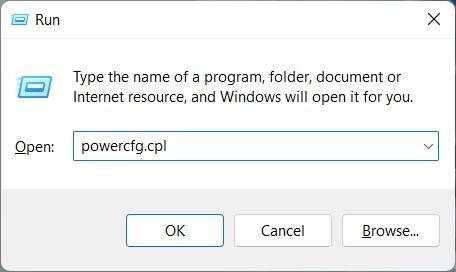
2. La fenêtre « Options d’alimentation » s’ouvrira dans le Panneau de configuration. Cliquez sur « Choisir l’action des boutons d’alimentation » dans la colonne de gauche.
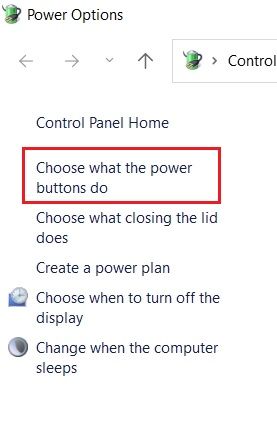
3. Dans la partie droite de la fenêtre, cliquez sur « Modifier des paramètres actuellement non disponibles » pour obtenir les droits administrateur nécessaires.
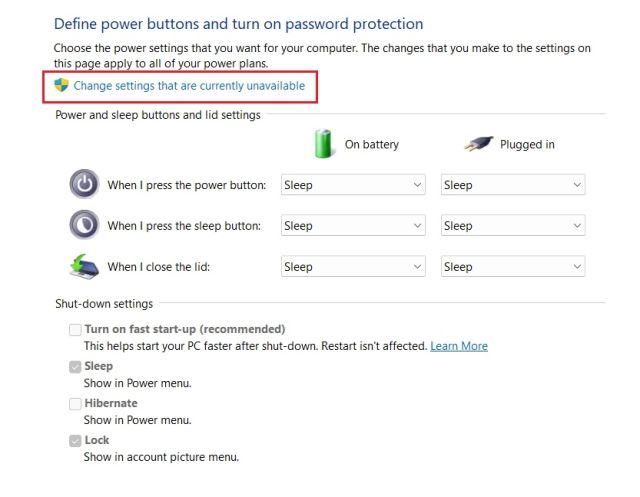
4. Enfin, décochez la case située à côté de « Activer le démarrage rapide (recommandé) » pour désactiver cette option, puis cliquez sur « Enregistrer les modifications » en bas de la fenêtre. Voici comment désactiver le démarrage rapide sur Windows 11.
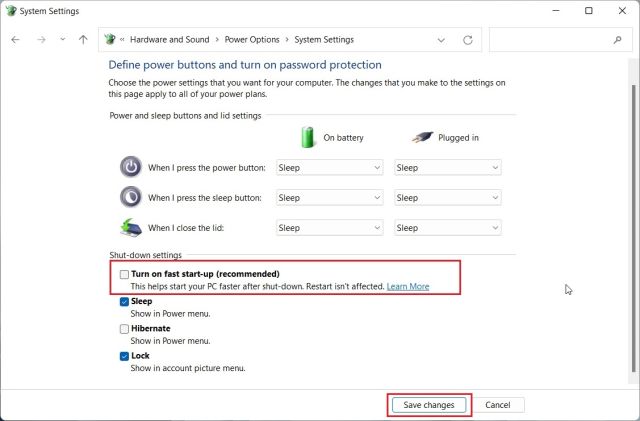
5. Pour réactiver le démarrage rapide sur Windows 11, suivez les mêmes étapes. Il vous suffit alors de cocher la case et de cliquer sur « Enregistrer les modifications ». C’est tout!
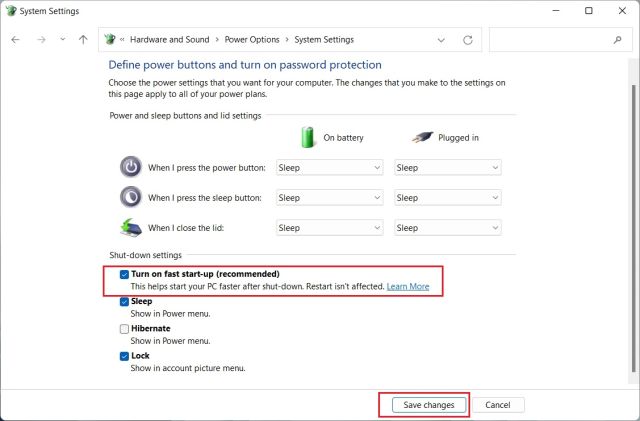
Activer ou désactiver le démarrage rapide sur Windows 11
Voici donc les instructions simples pour activer ou désactiver le démarrage rapide sur Windows 11. Comme nous l’avons mentionné précédemment, il est conseillé de maintenir cette fonctionnalité activée pour un démarrage plus rapide de votre ordinateur Windows 11. Cependant, si elle interfère avec d’autres programmes ou le processus de double démarrage, il est recommandé de la désactiver. Ceci conclut notre guide. Si vous souhaitez optimiser les performances de votre PC Windows 11, n’hésitez pas à consulter nos autres guides détaillés. Et si vous êtes curieux de découvrir le nouveau mode Efficacité de Windows 11, nous avons également une explication détaillée. Enfin, si vous avez des questions, n’hésitez pas à les poser dans la section des commentaires ci-dessous.